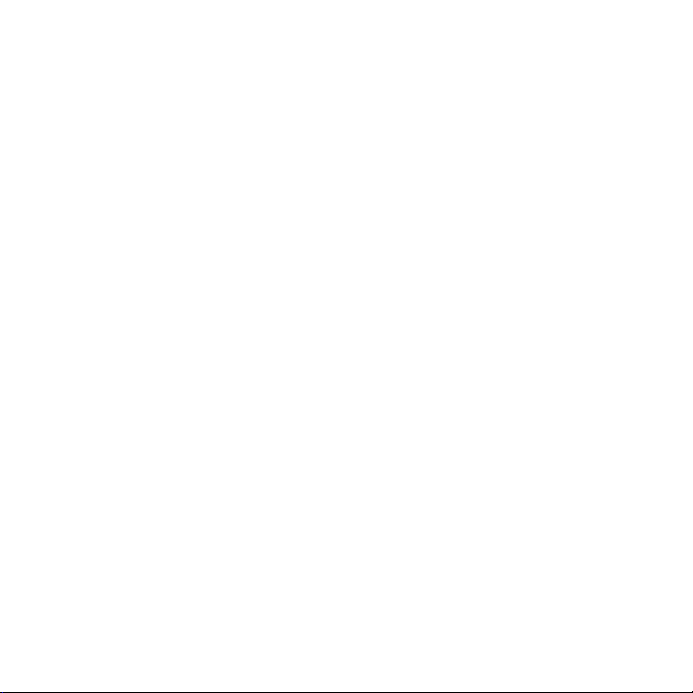
Inhoudsopgave
Sony Ericsson Z610i
Aan de slag ......................... 5
De telefoon in elkaar zetten,
SIM-kaart, batterij, aanzetten,
Help, vliegtuigmodus, bellen, menu
Activiteit, PC Suite, camera, blog.
Entertainment .................. 61
Muziek- en videoplayer, PlayNow™,
MusicDJ™, VideoDJ™, ringtones
en melodieën, games.
Verbindingen .................... 71
De functies van de
telefoon ............................. 12
Toetsen, menu’s, navigatie,
pictogrammen, snelkoppelingen, taal
van de telefoon, letters invoeren,
bestandsbeheer, geheugenkaart.
Bellen ................................ 24
Gesprekken, video-oproepen,
contacten, gesprekkenlijst, snelkiezen,
spraakbesturing, gespreksopties,
groepen, visitekaartjes.
Instellingen, internet, RSS,
synchroniseren, Bluetooth™
technologie, USB-kabel,
updateservice.
Meer voorzieningen ......... 84
Wekker, kalender, taken, profielen,
tijd en datum, SIM-kaartvergrendeling,
enzovoort.
Problemen oplossen ........ 92
Waarom doet de telefoon niet
wat ik wil?
Berichten .......................... 42
SMS-berichten, MMS-berichten,
spraakberichten, e-mailberichten,
Mijn vrienden.
Belangrijke informatie ...... 98
Service en ondersteuning, veilig
en efficiënt gebruik, garantie,
conformiteitsverklaring.
Beelden vastleggen .......... 56
Camera, video, blog, foto’s,
PhotoDJ™, thema’s.
This is the Internet version of the user's guide. © Print only for private use.
Index ............................... 110
1Inhoudsopgave
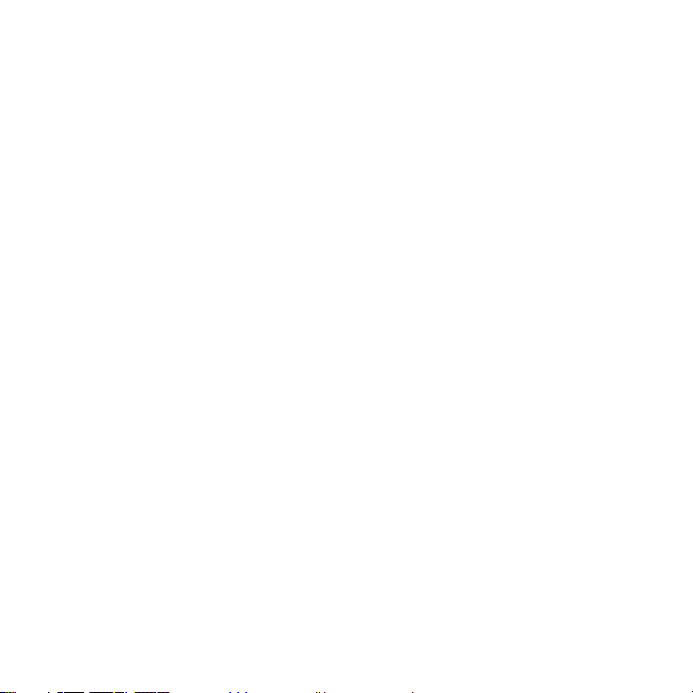
Sony Ericsson
UMTS 2100 GSM 900/1800/1900
Deze gebruikershandleiding is gepubliceerd door
Sony Ericsson Mobile Communications AB,
zonder enige garantie. Te allen tijde en zonder
voorafgaande waarschuwing kunnen verbeteringen
en wijzigingen door Sony Ericsson Mobile
Communications AB worden aangebracht in deze
gebruikershandleiding op grond van typografische
fouten, onjuiste of achterhaalde gegevens of
verbeteringen aan programmatuur en /of
apparatuur. Dergelijke wijzigingen worden
natuurlijk verwerkt in nieuwe uitgaven van
deze gebruikershandleiding.
Alle rechten voorbehouden.
©Sony Ericsson Mobile Communications AB, 2006
Publicatienummer: NL/LZT 108 8270 R1A
Let op:
enkele in deze gebruikershandleiding beschreven
services worden niet door alle netwerken
ondersteund. Dit geldt ook voor het internationale
GSM-alarmnummer 112.
Neem contact op met uw netwerkexploitant of
serviceprovider als u twijfelt of u een bepaalde
service al dan niet kunt gebruiken.
Lees de hoofdstukken Richtlijnen voor veilig en
efficiënt gebruik en Beperkte garantie voordat
u de mobiele telefoon gaat gebruiken.
Uw mobiele telefoon heeft de mogelijkheid
om extra inhoud, bijvoorbeeld ringtones, te
downloaden, op te slaan en door te sturen. Het
gebruik van deze inhoud kan beperkt of verboden
zijn als gevolg van rechten van derden, waaronder
auteursrechten. U, niet Sony Ericsson, bent
volledig verantwoordelijk voor extra inhoud die is
gedownload of doorgestuurd vanaf uw mobiele
telefoon. Controleer voordat u extra inhoud
gebruikt, of het voorgenomen gebruik is toegestaan
onder licentie of op andere wijze geautoriseerd is.
Sony Ericsson biedt geen garantie omt rent de
juistheid, integriteit of kwalit eit van extra inhoud of
enige andere inhoud van derden. Sony Ericsson is
onder geen enkele omstandigheid aansprakelijk
voor onjuist gebruik door u van extra inhoud of
andere inhoud van derden.
Bluetooth™ is een handelsmerk of een
gedeponeerd handelsmerk van Bluetooth SIG Inc.
2 Inhoudsopgave
This is the Internet version of the user's guide. © Print only for private use.
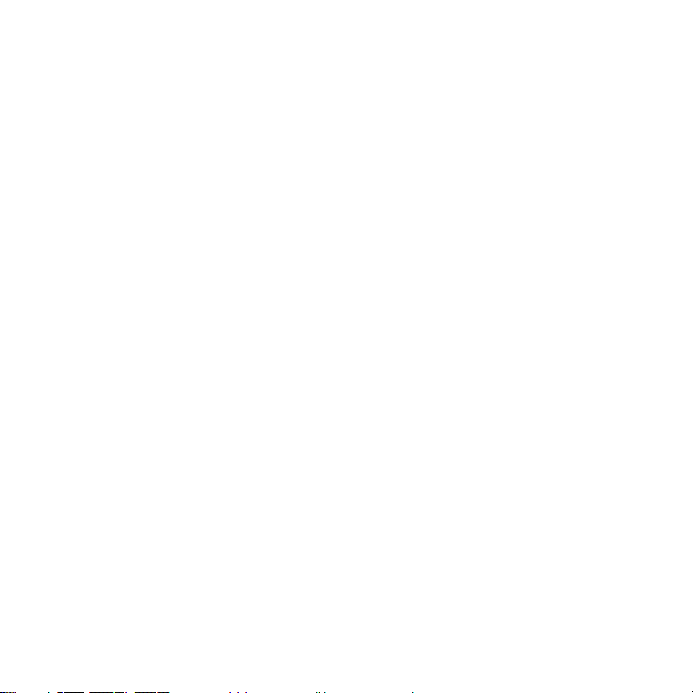
PlayNow, MusicDJ, PhotoDJ en VideoDJ zijn
handelsmerken of gedeponeerde handelsmerken
van Sony Ericsson Mobile Communications AB.
Memory Stick Micro™ en M2™ zijn gedeponeerde
handelsmerken van Sony Corporation.
Real is een handelsmerk of een gedeponeerd
handelsmerk van RealNetworks, Inc. RealPlayer®
for Mobile wordt meegeleverd onder licentie van
RealNetworks, Inc. Copyright 1995-2004,
RealNetworks, Inc. Alle rechten voorbehouden.
Adobe™ Photoshop™ Album Starter Edition is
een handelsmerk of gedeponeerd handelsmerk
van Adobe Systems Incorporated.
Microsoft Windows is een gedeponeerd
handelsmerk of een handelsmerk van Microsoft
Corporation in de Verenigde Staten en andere
landen.
Mac OS is een handelsmerk van Apple Computer,
Inc., geregistreerd in de Verenigde Staten en
andere landen.
T9™ Text Input is een handelsmerk of een
gedeponeerd handelsmerk van Tegic
Communications. T9™ Text Input heeft een
licentie onder een of meer van de volgende
patenten: U.S. Pat. Nos. 5,818,437, 5,953,541,
5,187,480, 5,945,928 en 6,011,554; Canadian
Pat. No. 1,331,057, United Kingdom Pat. No.
2238414B; Hong Kong Standard Pat. No.
HK0940329; Republic of Singapore Pat. No. 51383;
Euro.Pat. No. 0 842 463(96927260.8) DE/DK, FI,
FR, IT, NL, PT, ES, SE, GB; en aanvullende,
hangende patenten wereldwijd.
Java en alle op Java gebaseerde handelsmerken
en logo's zijn handelsmerken of gedeponeerde
handelsmerken van Sun Microsystems, Inc.
in de Verenigde Staten en in andere landen.
Licentieovereenkomst voor eindgebruikers voor
Sun™ Java™ J2ME™.
1 Beperkingen: de Software is vertrouwelijke,
auteursrechtelijk beschermde informatie van Sun
en de eigendom van alle kopieën berust bij Sun en/
of haar licentiegevers. De klant is niet gerechtigd
om de Software te wijzigen, te decompileren, te
ontleden, te decoderen, te extraheren of anderszins
aan reverse-engineering te onderwerpen. De
software mag niet als geheel of gedeeltelijk worden
verhuurd, worden overgedragen of in onderlicentie
worden gegeven.
2 Exportvoorschriften: Software, inclusief technische
gegevens, valt onder de Amerikaanse exportwetten,
met inbegrip van de U.S. Export Administration Act en
de daaraan verbonden bepalingen, en valt mogelijk
ook onder de export- of importvoorschriften van
andere landen. De klant komt overeen om strikt te
voldoen aan dergelijke voorschriften en erkent de
eigen verantwoordelijkheid voor het verkrijgen van
vergunningen voor de export, wederuitvoer of
import van Software. Software mag niet worden
gedownload of anderszins worden geëxporteerd of
wederuitgevoerd (i) naar, of naar een staatsburger
of inwoner van, Cuba, Irak, Iran, Noord-Korea, Libië,
Soedan, Syrië (met inachtneming van het feit dat deze
opsomming van tijd tot tijd kan worden herzien) of
naar enig(e) ander(e) la nd(en) waartegen de Verenigde
Staten een handelsembargo heeft ingesteld; of (ii)
naar iemand op de lijst van Specially Designated
Nations van de U.S. Treasury Department of in de
Table of Denial Orders van het U.S. Commerce
Department.
This is the Internet version of the user's guide. © Print only for private use.
3Inhoudsopgave
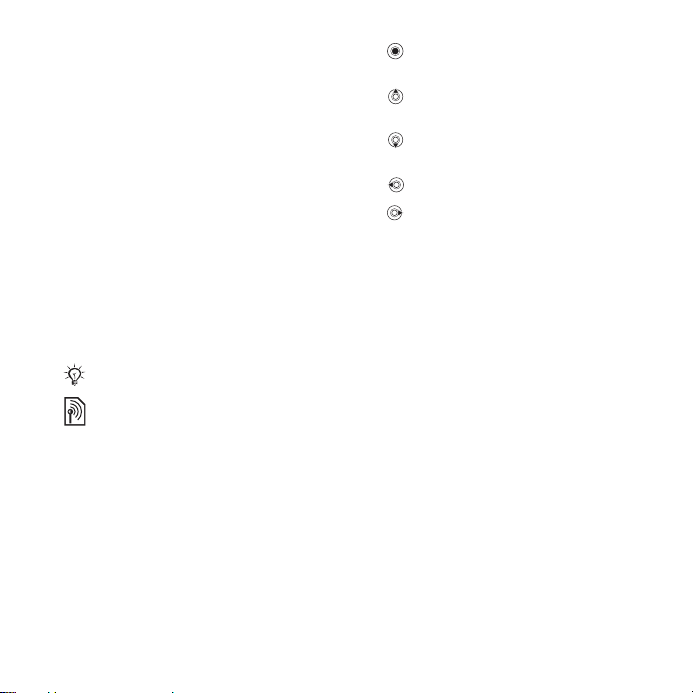
3 Beperkte rechten: het gebruik, het kopiëren
en de openbaarmaking door de regering van
de Verenigde Staten is onderhevig aan de
beperkingen die worden uiteengezet in de Rights in
Technical Data and Computer Software Clauses in
DFARS 252.227-7013(c) (1) (ii) en FAR 52.227-19(c)
(2), voor zover van toepassing.
Een deel van de software van dit product valt onder
het auteursrecht van © SyncML initiative Ltd.
(1999-2002). Alle rechten voorbehouden.
Andere product- en bedrijfsnamen in dit document
kunnen handelsmerken zijn van de respectieve
eigenaars.
Alle rechten die hierin niet uitdrukkelijk worden
verleend, zijn voorbehouden.
Instructiesymbolen
De volgende symbolen worden in de
gebruikershandleiding gebruikt:
Opmerking
Of een service of functie
beschikbaar is, hangt af van
het netwerk of abonnement.
Neem contact op met uw
netwerkexploitant voor
meer informatie.
% Zie ook pagina...
} Gebruik een selectietoets of de
navigatietoets om te bladeren en
selecteren
% 16 Navigatie.
Druk op het midden van de
navigatietoets.
Druk op het bovenste gedeelte
van de navigatietoets.
Druk op het onderste gedeelte
van de navigatietoets.
Druk links op de navigatietoets.
Druk rechts op de
navigatietoets.
4 Inhoudsopgave
This is the Internet version of the user's guide. © Print only for private use.
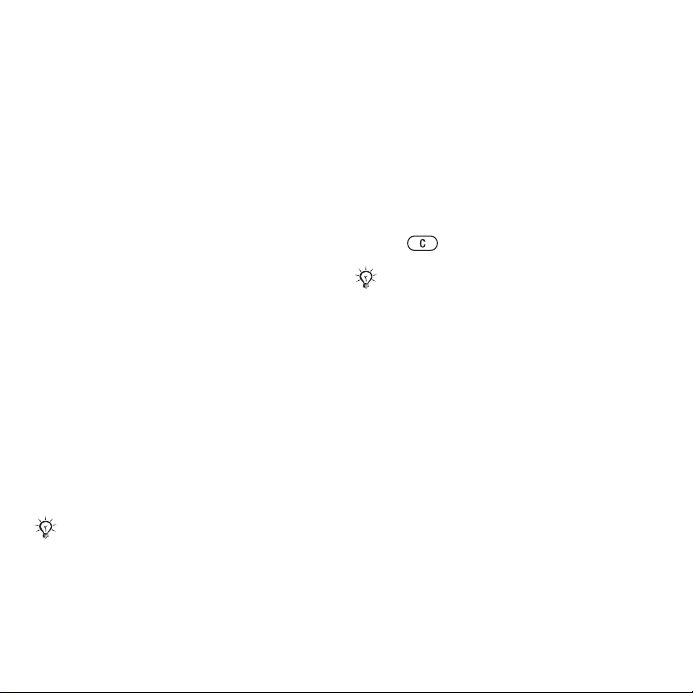
Aan de slag
De telefoon in elkaar zetten,
SIM-kaart, batterij, aanzetten,
Help, vliegtuigmodus, bellen, menu
Activiteit, PC Suite, camera, blog.
Meer informatie en
downloadbestanden zijn beschikbaar
op www.sonyericsson.com/support.
De telefoon in elkaar zetten
Uw telefoon in gebruik nemen
1 Plaats de SIM-kaart en de batterij.
2 Laad de batterij op.
3 Zet de telefoon aan.
SIM-kaart
Als u zich registreert als abonnee bij een
netwerkoperator, ontvangt u een SIMkaart (Subscriber Identity Module).
Deze bevat een computerchip waarop
zaken worden bijgehouden als uw
telefoonnummer, de services die bij
uw abonnement horen en de namen
en telefoonnummers in uw contacten.
Sla uw contactgegevens op uw
SIM-kaart op voordat u deze van een
andere telefoon verwijdert. U kunt uw
contacten bijvoorbeeld opslaan in het
telefoongeheugen.
PIN-code
U hebt mogelijk een pincode (PIN)
nodig voor uw SIM-kaart om de
telefoon op te starten en services
te activeren. Als u de PIN-code
invoert, wordt elk cijfer weergegeven
als *, tenzij de PIN-code begint met
dezelfde cijfers als een alarmnummer,
zoals 112. Zodoende kunt u een
alarmnummer bellen zonder een
PIN-code in te voeren. Druk
op om fouten te corrigeren.
Als u drie keer achter elkaar de
verkeerde PIN-code invoert, verschijnt
PIN geblokkeerd. U heft de blokkering
op door uw PUK-code (Personal
Unblocking Key) in te voeren
% 90 SIM-kaartblokkering.
Batterij
Sommige functies verbruiken meer
energie dan andere, waardoor u de
batterij vaker moet opladen. Als
de spreektijd of de stand-bytijd
aanmerkelijk korter wordt, is
het misschien tijd om de batterij
te vervangen. Gebruik alleen
batterijen die door Sony Ericsson
zijn goedgekeurd
% 102 Batterij.
This is the Internet version of the user's guide. © Print only for private use.
5Aan de slag
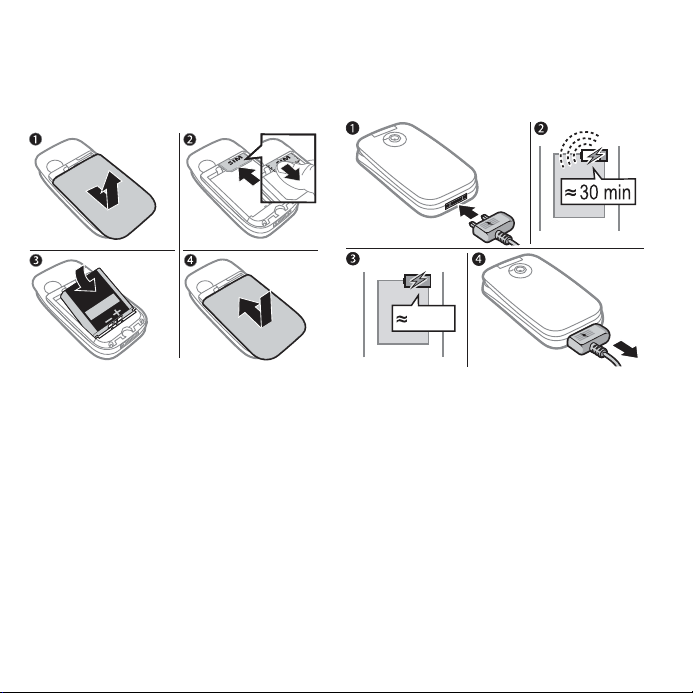
SIM-kaart en batterij
De SIM-kaart en de batterij plaatsen
De batterij opladen
2,5 u.
1 Verwijder het batterijklepje door op het
klepje te drukken en het klepje naar
beneden te schuiven, zoals wordt
weergegeven in de afbeelding.
2 Schuif de SIM-kaart in de houder met
de contactpunten naar beneden.
3 Plaats de batterij met de label
omhoog en de twee connectors
tegenover elkaar.
4 Schuif het batterijklepje terug
op zijn plaats.
6 Aan de slag
This is the Internet version of the user's guide. © Print only for private use.
1 Sluit de stekker van de oplader
aan op de telefoon met het symbool
naar boven.
2 Het kan maximaal 30 minuten duren
voordat het batterijpictogram wordt
weergegeven.
3 Wacht ongeveer 2,5 uur of totdat het
batterijpictogram aangeeft dat de
batterij volledig is opgeladen. Druk op
een toets om het scherm te activeren.
4 Haal de stekker van de oplader uit de
telefoon.
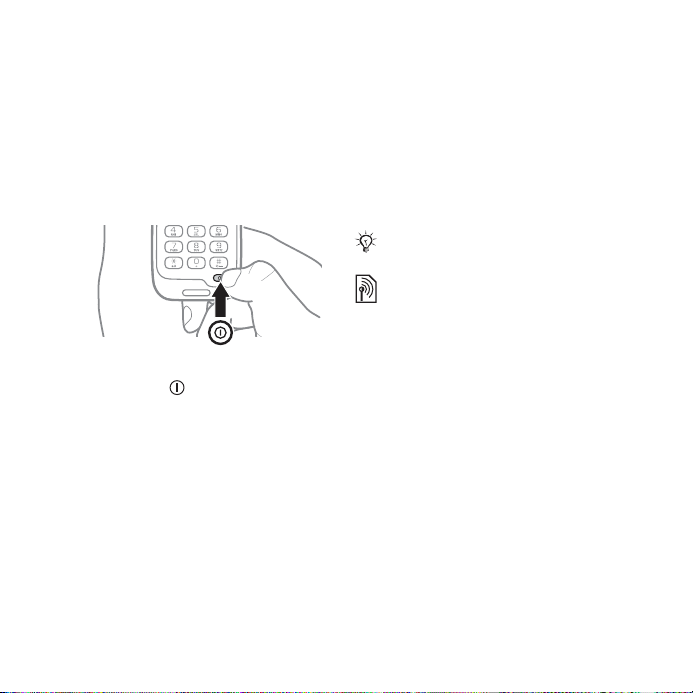
De telefoon aanzetten
Controleer voordat u de telefoon
aanzet of de telefoon is opgeladen
en of er een SIM-kaart is geplaatst.
Gebruik de Setup wizard om de
telefoon snel en gemakkelijk voor
te bereiden voor gebruik nadat
u de telefoon hebt aangezet.
De telefoon aanzetten
1 Open de telefoon.
2 Houd de toets ingedrukt. Als u de
telefoon voor de eerste keer aanzet,
kan dit enige minuten duren.
3 Selecteer de modus waarin
u de telefoon wilt gebruiken:
• Normaal – u kunt alle functies
gebruiken
• Vliegtuigm. – de functionaliteit
is beperkt en het netwerk en
de Bluetooth™ zendontvangers
zijn uitgeschakeld
Vliegtuigmodus.
% 9 menu
4 Voer de PIN-code van de SIM-kaart in
wanneer u daarom wordt gevraagd.
5 De eerste keer dat u de telefoon
aanzet, selecteert u de taal waarin
de menu's op de telefoon worden
weergegeven.
6 } Ja om de Setup wizard te starten
om u te helpen.
7 Volg de instructies om de configuratie
te voltooien.
De telefoon bevat mogelijk vooraf
gedefinieerde instellingen.
Het is mogelijk dat u wordt gevraagd uw
telefoon bij Sony Ericsson te registreren.
Als u uw telefoon registreert, worden
persoonlijke gegevens, zoals uw
telefoonnummer, niet doorgegeven
aan of verwerkt door Sony Ericsson.
Stand-by
Nadat u de telefoon hebt aangezet en
uw PIN-code hebt ingevoerd, wordt
de naam van de netwerkexploitant
op het scherm weergegeven. Dit
wordt de stand-bymodus genoemd.
Bellen
Op de telefoon moet de normale
modus zijn geactiveerd (niet de
vliegtuigmodus).
This is the Internet version of the user's guide. © Print only for private use.
7Aan de slag
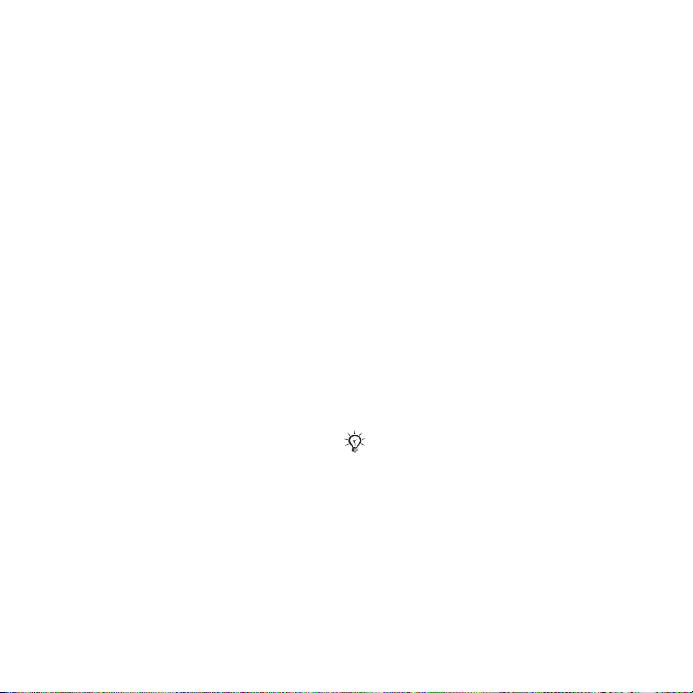
Bellen
1 Toets een telefoonnummer in (met
de internationale landcode en het
netnummer, indien van toepassing).
2 } Bellen om te bellen of } Meer
} Vid.-opr. maken om een
video-oproep te doen.
3 } Meer voor meer opties tijdens
het bellen.
4 } Beëindig of sluit de telefoon
om het gesprek te beëindigen.
Help op de telefoon
U kunt op elk gewenst moment
Help en informatie opvragen
op uw telefoon.
De Setup wizard gebruiken
} Instellingen } het tabblad Algemeen
} Setup wizard en selecteer een optie:
• Instell. dwnloaden
• Basisinstellingen
• Tips en trucs
Informatie over functies weergeven
Ga naar een functie } Meer } Info,
indien beschikbaar.
De telefoondemonstratie weergeven
} Entertainment } Demo tour.
Instell. dwnloaden
Automatisch functies in uw telefoon
instellen waarbij gebruik wordt
gemaakt van internet; internet,
MMS-berichten, e-mail, Mijn vrienden,
synchronisatie, updateservice, blog
en streaming.
U kunt Instell. dwnloaden gebruiken
als uw SIM-kaart de service
ondersteunt, uw telefoon met
een netwerk is verbonden, deze
zich in de normale modus bevindt
en geen vooraf gedefinieerde
instellingen bevat.
Neem contact op met uw
netwerkexploitant of serviceprovider
voor meer informatie.
8 Aan de slag
This is the Internet version of the user's guide. © Print only for private use.
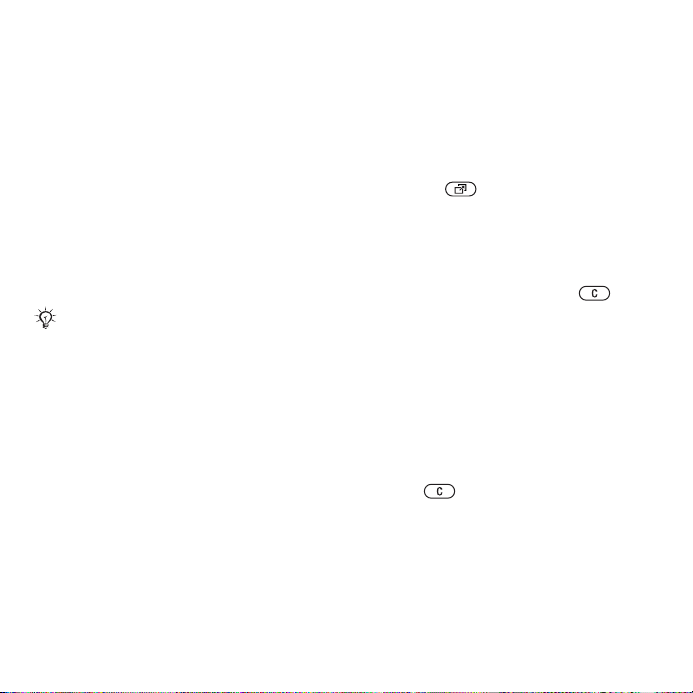
menu Vliegtuigmodus
Als u de telefoon aanzet en het
Vliegtuigm.-menu is geactiveerd,
maakt u een selectie uit Normaal met
volledige functionaliteit of Vliegtuigm.
met beperkte functionaliteit.
Het netwerk en de Bluetooth
zendontvangers zijn uitgeschakeld.
Hiermee wordt storing van gevoelige
apparatuur voorkomen. In een
vliegtuig kunt u bijvoorbeeld muziek
afspelen of een SMS-bericht schrijven
dat u later kunt versturen, maar
niet bellen.
Houd u aan boord van een vliegtuig
aan de regels en volg de instructies
van cabinepersoneel over het gebruik
van elektronische apparatuur op.
Opties in het menu vliegtuigmodus
weergeven
} Instellingen en blader naar het
tabblad Algemeen } Vliegtuigmodus
en selecteer een optie.
Activiteit, menu
U kunt het menu Activiteit vrijwel
overal openen om nieuwe events
weer te geven en te beheren, en
om favorieten en snelkoppelingen
te openen.
Het menu Activiteit openen en sluiten
Druk op .
Tabbladen van het menu Activiteit
• Nwe events – het tabblad Nwe
events verschijnt als u een oproep
hebt gemist of een nieuw bericht
hebt ontvangen. Druk op om
een gebeurtenis te negeren. Nieuwe
events kunnen ook zo worden
ingesteld dat ze als pop-uptekst
worden weergegeven, } Instellingen
} het tabblad Algemeen } Nwe
events } Pop-up.
• Actieve appl. – applicaties die actief
zijn op de achtergrond. Selecteer
een applicatie om naar deze
applicatie terug te keren of druk
op om de applicatie te
beëindigen.
This is the Internet version of the user's guide. © Print only for private use.
9Aan de slag
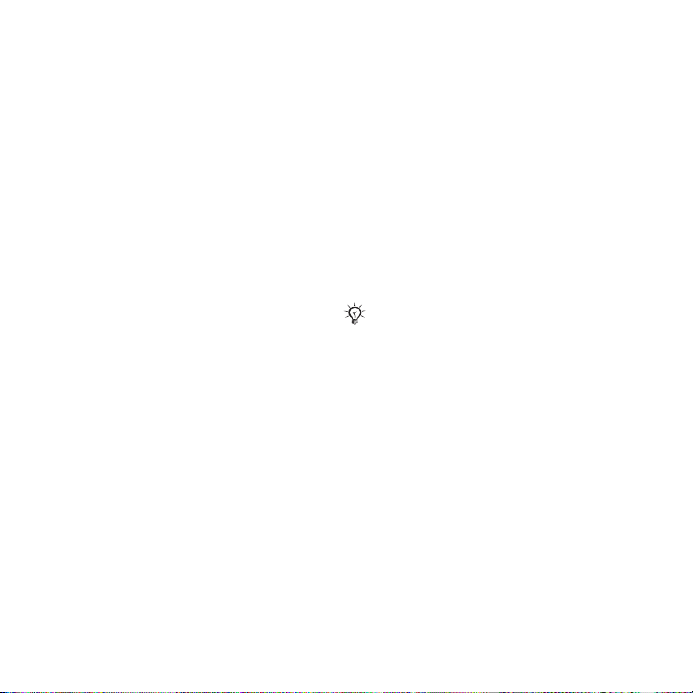
• Mijn snelkopp. – snelkoppelingen
toevoegen en verwijderen en de
volgorde ervan wijzigen. Wanneer
u een snelkoppeling selecteert
en de applicatie wordt geopend,
worden andere applicaties
gesloten of geminimaliseerd.
• Internet – uw internetfavorieten.
Wanneer u een favoriet selecteert
en de browser wordt geopend,
worden andere applicaties gesloten
of geminimaliseerd.
PC Suite-software
Beleef nog meer plezier van uw
telefoon door de PC Suite-software
op uw computer te installeren. U kunt
nu bijvoorbeeld de kalender van uw
telefoon synchroniseren met een
kalender op uw computer.
De PC Suite-software installeren
1 Zet de computer aan en plaats de cd
die bij de telefoon is geleverd in het
cd-rom-station van de computer. De
cd wordt automatisch gestart en het
installatievenster wordt geopend.
2 Computer: Selecteer een taal en
klik op OK.
3 Computer: Klik op Installeren in de
PC Suite-sectie en volg de instructies
op het scherm. Wanneer de installatie
is voltooid, wordt het pictogram van
PC Suite op het bureaublad van uw
computer weergegeven.
Ga voor de nieuwste versie van PC Suite
naar www.sonyericsson.com/support.
10 Aan de slag
This is the Internet version of the user's guide. © Print only for private use.
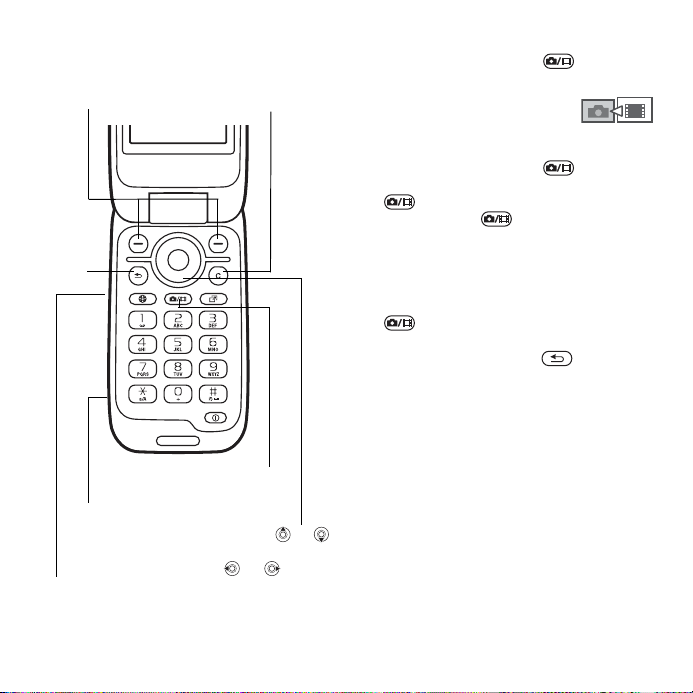
Foto's maken of videoclips
opnemen
Schermopties
Teru g
Verwijderen
Een foto maken of video opnemen
1 Houd vanuit stand-by ingedrukt
om de camera te activeren.
2 Gebruik de navigatietoets
om te schakelen tussen
de fotocamera en de
videocamera.
3 Fotocamera: Druk op om een
foto te maken. Videocamera: Druk op
om het opnemen te starten. Druk
nogmaals op om te stoppen met
opnemen. Uw foto's en videoclips
worden automatisch opgeslagen in
Bestandsbeheer } Camera-album.
4 Als u nog een foto wilt maken of nog
een videoclip wilt opnemen, drukt u op
om terug te gaan naar de zoeker.
Als u de camera of videocamera wilt
uitschakelen, houdt u ingedrukt.
Uw persoonlijke webpagina
Publiceer uw foto's op een
webpagina. De telefoon maakt
de webpagina voor u.
Foto’s maken
Sleuf voor
memory stick
Helderheid bijstellen
This is the Internet version of the user's guide. © Print only for private use.
Video opnemen
In- of uitzoomen of
Schakelen tussen foto
en video of
Een foto in een blog opnemen
1 Maak een foto } Meer } Naar weblog.
2 Volg de instructies als u deze
mogelijkheid voor de eerste keer
gebruikt.
3 Voeg een titel en tekst toe } OK
} Publiceer.
4 U ontvangt een SMS-bericht met uw
webadres en aanmeldingsgegevens.
11Aan de slag
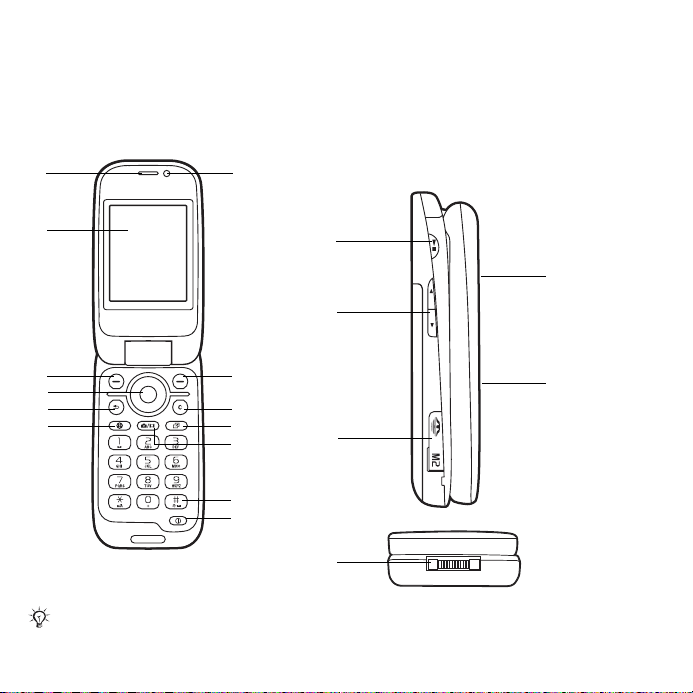
De functies van de telefoon
Toetsen, menu’s, navigatie, pictogrammen, snelkoppelingen, taal van
de telefoon, letters invoeren, bestandsbeheer, geheugenkaart.
Overzicht van de telefoon
1
2
3
4
5
6
Sommige pictogrammen op toetsen kunnen verschillen.
12 De functies van de telefoon
This is the Internet version of the user's guide. © Print only for private use.
7
8
9
10
11
12
13
14
18
15
19
16
17
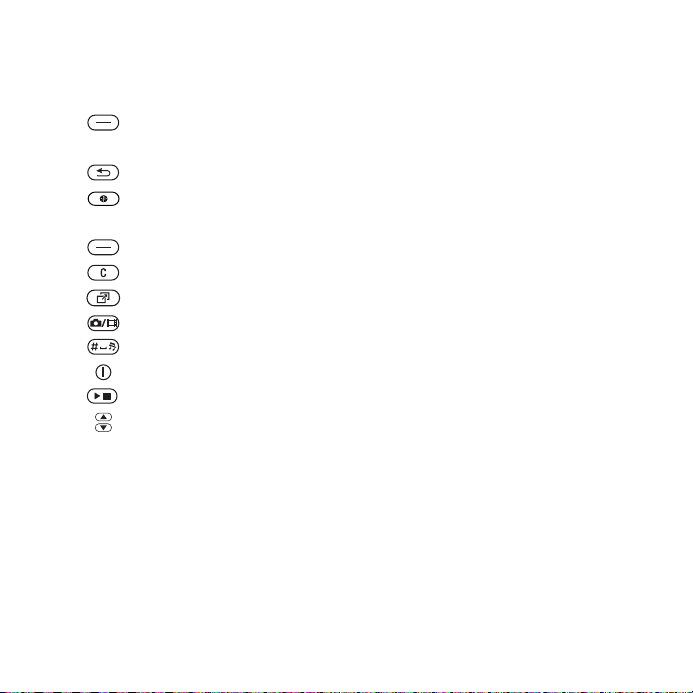
1 Oorspeaker
2 Scherm
3 Selectietoets
4 Navigatietoets/bediening van muziekspeler
5 Te ru g
6 Internettoets
7 Camera video-oproep
8 Selectietoets
9 Wissen
10 Toets menu Activiteit
11 Cameraknop
12 Toets voor modus Stil
13 Knop Aan/Uit
14 Knop Afspelen/Stoppen
15 Knoppen voor volume, helderheid van camera bijstellen
16 Sleuf voor Memory Stick Micro™ (M2™)
17 Connector voor oplader, handsfree en USB-kabel
18 Cameralens
19 Extern display
Meer informatie vindt u in
This is the Internet version of the user's guide. © Print only for private use.
% 16 Navigatie.
13De functies van de telefoon
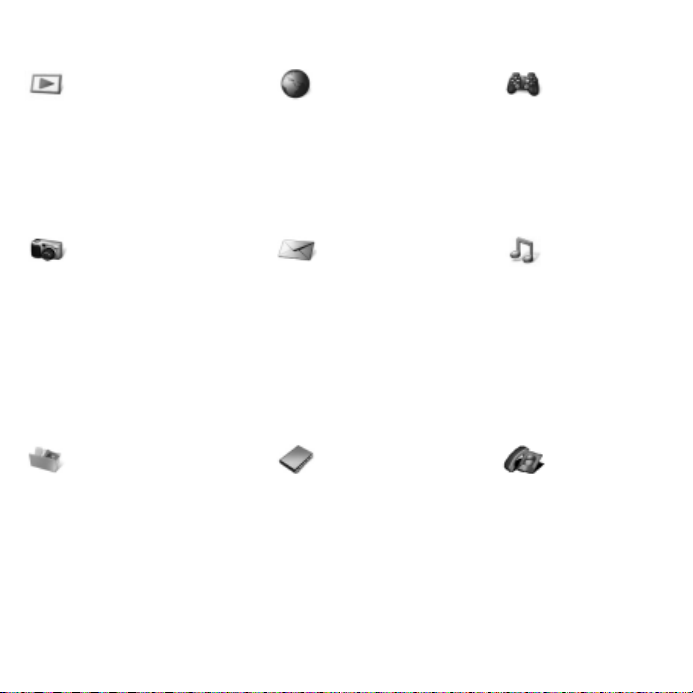
Menuoverzicht
PlayNow™* Internet* Entertainment
Online services*
Games
Videoplayer
VideoDJ™
PhotoDJ™
MusicDJ™
Afstandsbediening
Geluid opnemen
Demo tour
Camera Berichten Muziekplayer
Nieuw bericht
Postvak IN
E-mail
RSS-lezer
Concepten
Postvak UIT
Verzondn items
Opgesl. ber.
Mijn vrienden*
Voicemail bellen
Sjablonen
Instellingen
Bestandsbeheer*/** Contacten Video-oproep
Camera-album
Muziek
Afbeeldingen
Video's
Thema's
Webpagina's
Games
Applicaties
Overig
Nieuw nummer
Speelt nu af
Artiesten
Tracks
Playlists
14 De functies van de telefoon
This is the Internet version of the user's guide. © Print only for private use.
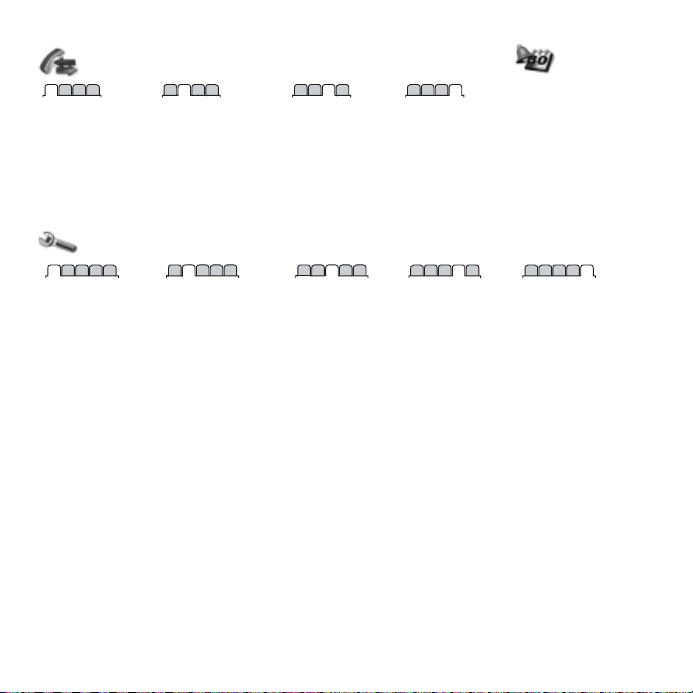
Gesprekken** Agenda
Alle Beantwoord Uitgaand Gemiste gespr.
Instellingen**
Wekkers
Applicaties
Kalender
Taken
Notities
Synchronisatie
Timer
Stopwatch
Rekenmachine
Codememo
Algemeen
Profielen
Tijd en datum
Taal
Updateservice
Spraakbesturing
Nieuwe events
Snelkoppelingen
Vliegtuigmodus
Beveiliging
Setup wizard
Telefoonstatus
Master reset
* Sommige menu's zijn afhankelijk van uw netwerkexploitant, netwerk en abonnement.
** Blader met de navigatietoets door de tabbladen in submenu's. Meer informatie vindt u in
Geluiden & sign.
Volume
Ringtone
Stil
Toen. belvolume
Trilalarm
Berichtsignaal
Toetsgeluid
Display
Achtergrond
Thema's
Opstartscherm
Screensaver
Klokformaat
Helderheid
Lijnlabel
bewerken*
Gesprekken
Gespr. omleiden
Wijzigen in lijn 2*
Gespreksbeheer
Tijd & kosten*
Mijn nr tonen
Handsfree
Aann. door openn
Verbindingen*
Bluetooth
USB
Synchronisatie
Telefoonbeheer
Mobiele netw.
Datacomm.
Internetinst.
Streaminginst.
Accessoires
% 16 Navigatie.
This is the Internet version of the user's guide. © Print only for private use.
15De functies van de telefoon
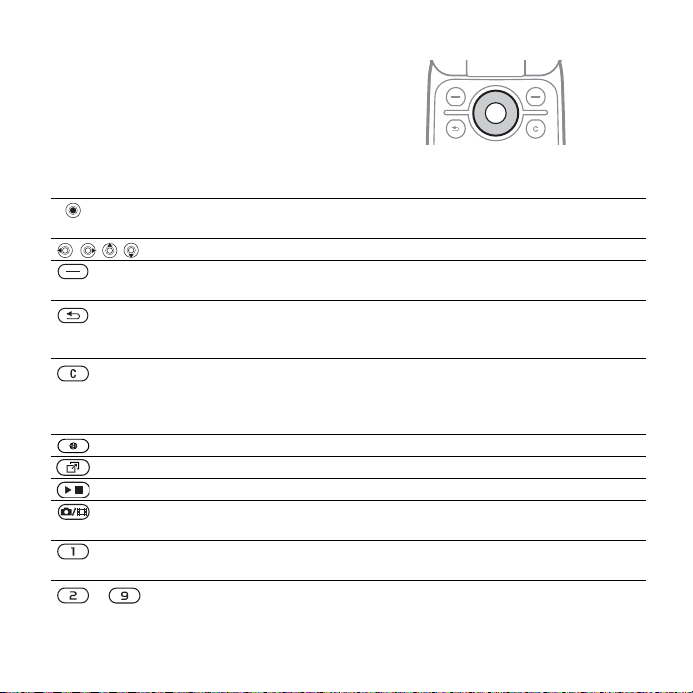
Navigatie
De hoofdmenu's worden als
pictogrammen weergegeven.
Sommige submenu's bevatten
tabbladen. Ga naar een tabblad
door links of rechts op de
navigatietoets te drukken.
To et s
Hiermee gaat u naar de hoofdmenu's of selecteert
u gemarkeerde items.
Hiermee kunt u door de menu's en tabbladen navigeren.
Hiermee selecteert u opties die direct boven deze toetsen
op het scherm worden weergegeven.
Hiermee gaat u één niveau terug in een menu. Houd deze toets
ingedrukt om terug te gaan naar de stand-bymodus of om een
functie te beëindigen.
Hiermee kunt u items, zoals foto's, geluiden en contacten
verwijderen.
Houd tijdens een gesprek deze toets ingedrukt om de microfoon
uit te zetten.
Hiermee opent u de browser.
Hiermee opent u het menu Activiteit
Hiermee kunt u de Muziekplayer openen of minimaliseren.
Houd deze toets ingedrukt om een foto te maken of een videoclip
op te nemen.
Houd deze toets ingedrukt om uw voicemailservice (indien ingesteld)
te bellen.
- Houd een van deze toetsen ingedrukt om naar een contact
te gaan van wie de naam met een bepaalde letter begint.
% 9 Activiteit, menu.
16 De functies van de telefoon
This is the Internet version of the user's guide. © Print only for private use.
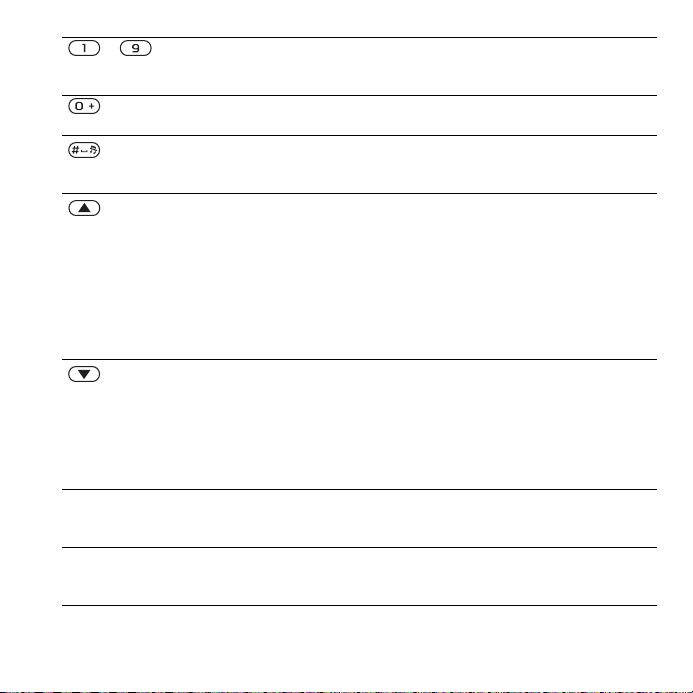
- Druk op een cijfertoets en vervolgens op } Bellen voor snelkiezen.
Druk hierop voor snelkoppelingen tijdens het bladeren
% 74 Internetsnelkoppelingen of toegangstoetsen gebruiken.
Hiermee geeft u een snelkoppeling weer wanneer u de camera
gebruikt.
Hiermee zet u de ringtone uit wanneer u een gesprek ontvangt.
Houd deze toets ingedrukt om de telefoon op Stil te zetten.
De wekker gaat ook af als u de telefoon op Stil hebt gezet.
Hiermee geeft u statusinformatie weer in de stand-bymodus.
U kunt hiermee het volume verhogen tijdens een gesprek
of wanneer u de Muziekplayer gebruikt.
Stel de helderheid bij wanneer u de camera gebruikt.
Houd de knop ingedrukt om één nummer terug te gaan.
Druk tweemaal op deze knop om een gesprek te weigeren.
Houd deze toets ingedrukt om een nummer te kiezen met
uw stem of spreek het toverwoord uit (indien ingesteld)
% 34 Kiezen met uw stem.
Hiermee kunt u het volume verlagen tijdens een gesprek
of wanneer u de Muziekplayer gebruikt.
Stel de helderheid bij wanneer u de camera gebruikt.
Houd deze knop ingedrukt om één nummer vooruit te gaan.
Houd deze toets ingedrukt om een nummer te kiezen met
uw stem of spreek het toverwoord uit (indien ingesteld)
% 34 Kiezen met uw stem.
} Info Druk op deze toets voor meer informatie, uitleg of tips over
geselecteerde voorzieningen, menu's of functies in de telefoon
% 8 Help op de telefoon.
} Meer Druk op deze toets om een lijst met opties te openen. De lijst met
opties bevat verschillende alternatieven, afhankelijk van waar u zich
bevindt in de menu's.
This is the Internet version of the user's guide. © Print only for private use.
17De functies van de telefoon
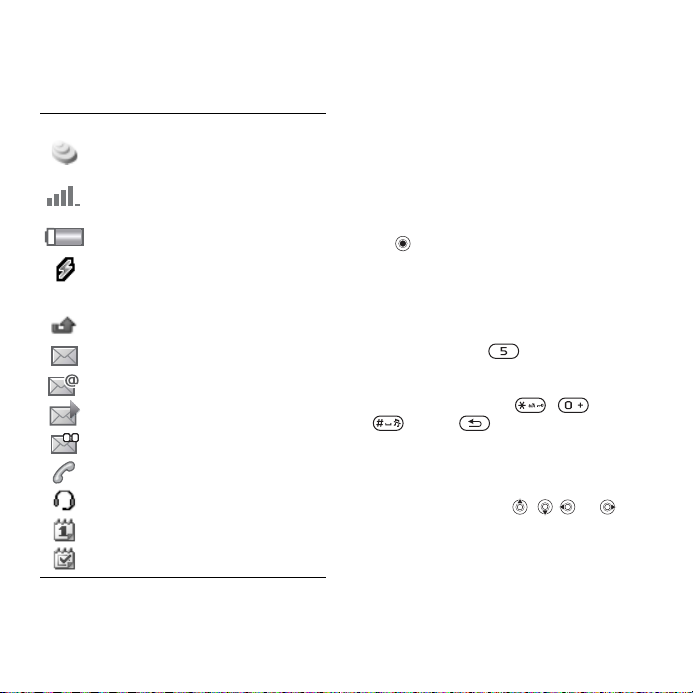
Statusbalk
De volgende pictogrammen kunnen
worden weergegeven:
Pictogram Beschrijving
Het 3G-netwerk (UMTS)
is beschikbaar.
Signaalsterkte van
het GSM-netwerk.
Batterijstatus.
Batterij wordt opgeladen.
Dit wordt bij de
batterijstatus weergegeven.
Gemist inkomend gesprek.
SMS-bericht ontvangen.
E-mailbericht ontvangen.
MMS-bericht ontvangen.
Spraakbericht ontvangen.
Lopend gesprek.
Handsfree is verbonden.
Agendaherinnering.
Ta ak h er in n er i ng .
Snelkoppelingen
Met de snelkoppelingen kunt u snel
een menu openen. Met de vooraf
gedefinieerde snelkoppelingen van
de navigatietoets kunt u snel naar
bepaalde functies gaan. Pas de
snelkoppelingen van de navigatietoets
aan uw eigen wensen aan.
Snelkoppelingen gebruiken
Ga in stand-by naar menu's door
op te drukken en vervolgens het
nummer van het desbetreffende
menu op te geven. De nummers van
de menu's beginnen bij het pictogram
linksboven, gaan door naar rechts
en dan rij voor rij naar beneden. Druk
bijvoorbeeld op voor de vijfde
menuoptie. Als u naar het tiende, elfde
of twaalfde menu-item wilt gaan, drukt
u respectievelijk op , of
. Houd ingedrukt om terug
te gaan naar de stand-bymodus.
Snelkoppelingen voor
navigatietoetsen gebruiken
Druk in stand-by op , , of om
naar een menu met snelkoppelingen of
een bepaalde functie te gaan.
18 De functies van de telefoon
This is the Internet version of the user's guide. © Print only for private use.
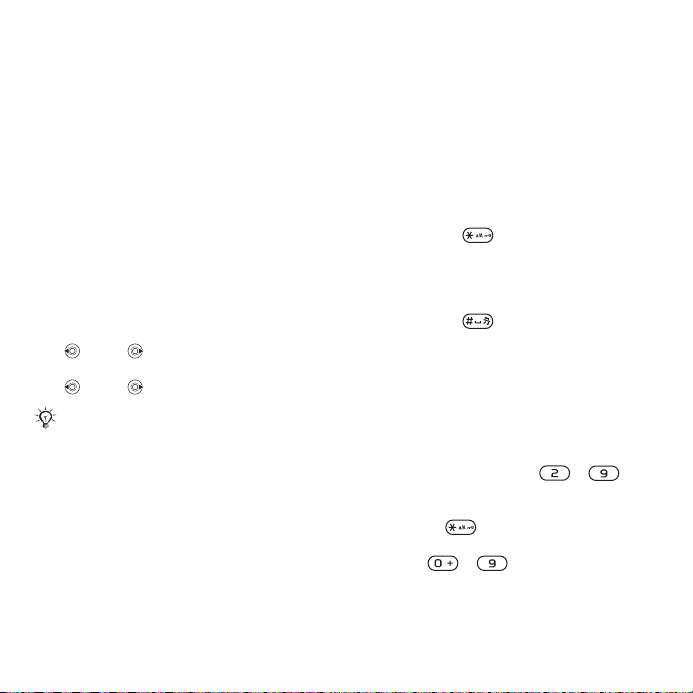
Een snelkoppeling van de
navigatietoets bewerken
} Instellingen } het Algemeen tabblad
} Snelkoppelingen en selecteer een
snelkoppeling } Bewerken.
Taal van de telefoon
Selecteer de taal voor de
telefoonmenu's of de taal die
u bij het schrijven wilt gebruiken.
De taal van de telefoon wijzigen
} Instellingen } het tabblad Algemeen
} Taal } Telefoontaal. Selecteer
een taal.
In stand-by kunt u ook drukken op:
• 8888 voor automatische
taalkeuze.
• 0000 voor Engels.
Bij de meeste SIM-kaarten wordt de
menutaal automatisch ingesteld op de
taal van het land waar u de SIM-kaart
hebt gekocht. Als dat niet zo is, is de
menutaal Engels.
Een schrijftaal selecteren
1 } Instellingen } het tabblad Algemeen
} Taal } Invoertaal.
2 Ga naar de taal die u wilt gebruiken
en markeer deze. } Opslaan om het
menu af te sluiten.
Letters invoeren
Voer letters op een van de volgende
manieren in (tekstinvoermethoden),
bijvoorbeeld wanneer u berichten
schrijft:
• Multitoetsmethode voor tekstinvoer
• T9™-tekstinvoer
De tekstinvoermethode wijzigen
Houd voor of tijdens het invoeren
van letters ingedrukt om
de invoermethode te wijzigen.
De schrijftaal wijzigen
Houd voor of tijdens het invoeren
van letters ingedrukt en
selecteer een andere schrijftaal.
Opties bij het invoeren van letters
} Meer voor opties bij het schrijven
van een bericht.
Letters invoeren met de
multitoetsmethode voor tekstinvoer
• Druk herhaaldelijk op -
totdat het gewenste teken wordt
weergegeven.
• Druk op om te wisselen tussen
hoofdletters en kleine letters.
• Houd - ingedrukt om
cijfers in te voeren.
This is the Internet version of the user's guide. © Print only for private use.
19De functies van de telefoon
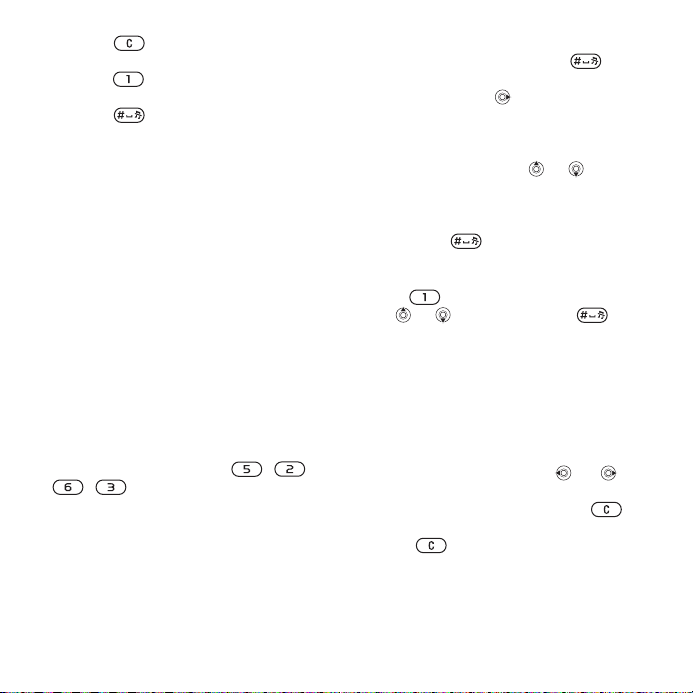
• Druk op om letters of cijfers
te wissen.
• Druk op voor de meest gebruikte
interpunctietekens.
• Druk op om een spatie toe te
voegen.
T9™-tekstinvoer
De T9™-invoermethode gebruikt
een in de telefoon ingebouwd
woordenboek. Dit woordenboek
herkent het meestgebruikte woord
voor elke reeks toetsaanslagen. Op
die manier hoeft u een toets slechts
één keer in te drukken, zelfs als de
gewenste letter niet de eerste letter
onder die toets is.
Letters invoeren met T9-tekstinvoer
1 Als u tekst wilt invoeren, moet
u een functie hebben gestart waarin
tekstinvoer mogelijk is, bijvoorbeeld
} Berichten } Nieuw bericht } SMS.
2 Als u bijvoorbeeld het woord 'Jane'
wilt schrijven, drukt u op , ,
, .
3 Als het weergegeven woord het woord
is dat u bedoelt, drukt u op om
het te accepteren en een spatie toe te
voegen. Druk op om een woord te
accepteren zonder een spatie toe te
voegen. Als het weergegeven woord
niet het woord is dat u bedoelt, drukt
u meerdere malen op of om
alternatieve woorden weer te geven.
Als u een woord wilt accepteren
en een spatie wilt toevoegen,
drukt u op .
4 Schrijf de rest van het bericht. Als
u een leesteken wilt invoeren, drukt
u op en vervolgens herhaaldelijk
op of . Druk tot slot op om
het leesteken te accepteren en een
spatie toe te voegen.
Woorden toevoegen aan het
T9-tekstinvoerwoordenboek
1 Tijdens het invoeren van letters
} Meer } Woord bewerken.
2 Bewerk het woord met
multitoetsinvoer. Gebruik en
om met de cursor van de ene naar de
andere letter te gaan. Druk op
om een teken te verwijderen.
Houd ingedrukt om het hele
woord te verwijderen.
20 De functies van de telefoon
This is the Internet version of the user's guide. © Print only for private use.
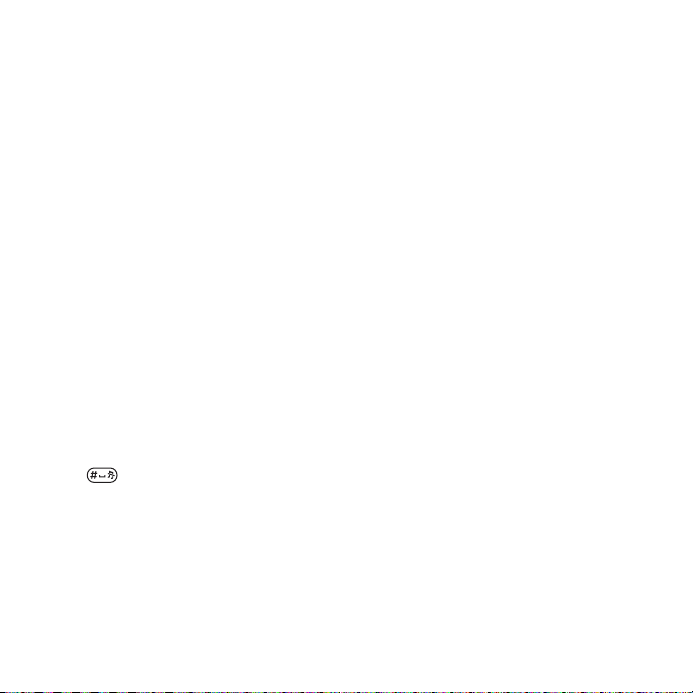
Wanneer u het woord hebt
bewerkt } Invoegen. Het
woord wordt toegevoegd aan
het T9-tekstinvoerwoordenboek.
De volgende keer dat u dit woord
invoert met T9-tekstinvoer, wordt het
als een van de alternatieve woorden
weergegeven.
Het voorspellen van het
volgende woord
Wanneer u een bericht schrijft, kunt
u T9-tekstinvoer gebruiken om het
volgende woord te voorspellen, als het
woord eerder in een zin is gebruikt.
Het voorspellen van het volgende
woord in- of uitschakelen
Tijdens het invoeren van letters
} Meer } Schrijfopties
} Voorsp. vlg wrd.
Het voorspellen van het volgende
woord gebruiken
Druk tijdens het invoeren van letters
op om een woord te accepteren
of ga door met invoeren.
Bestandsbeheer
Gebruik Bestandsbeheer om items te
beheren die in het telefoongeheugen of
op de geheugenkaart zijn opgeslagen,
zoals foto’s, video’s, muziek, thema’s,
webpagina’s, games en applicaties.
Memory Stick Micro™ (M2™)
De telefoon biedt ondersteuning voor de
Memory Stick Micro™-geheugenkaart
(M2™). Hiermee beschikt u over meer
geheugen om bijvoorbeeld foto’s en
muziek op te slaan.
U kunt bestanden ook kopiëren en
verplaatsen van een computer naar de
geheugenkaart of andersom. Wanneer
de geheugenkaart is geplaatst, worden
bestanden automatisch eerst op de
kaart en daarna in het telefoongeheugen
opgeslagen.
Maak submappen waar u bestanden
naartoe verplaatst of kopieert. U kunt
games en applicaties tussen de
mappen Games en Applicaties
en van het telefoongeheugen naar
de geheugenkaart verplaatsen.
Bestanden die niet worden herkend,
worden opgeslagen in de map Overig.
U kunt meerdere bestanden of alle
bestanden tegelijk selecteren bij het
werken met bestanden, behalve als
het Games en Applicaties betreft.
This is the Internet version of the user's guide. © Print only for private use.
21De functies van de telefoon
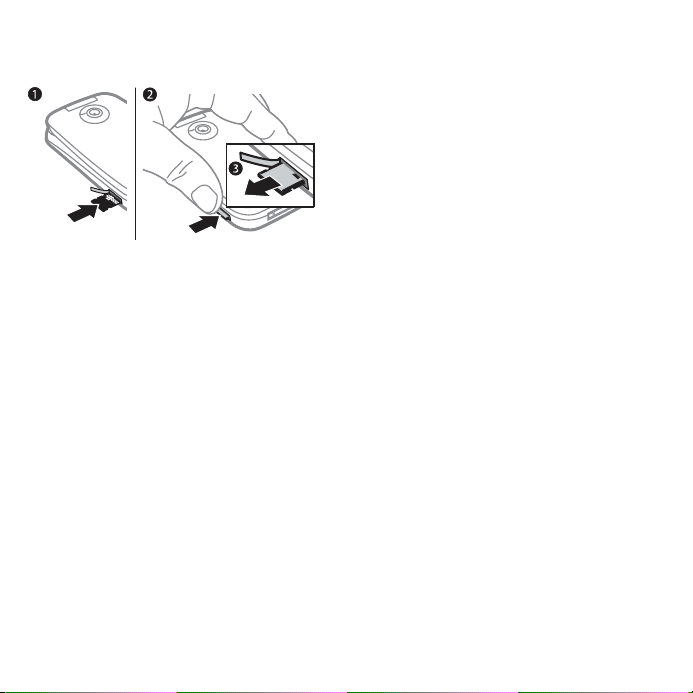
Een geheugenkaart plaatsen
en verwijderen
1 Open het klepje van de M2 aan
de zijkant.
2 Plaats de geheugenkaart zoals wordt
weergegeven (met de contactpunten
naar boven).
3 Druk op de rand van de kaart om
deze te verwijderen.
De geheugenstatus controleren
Als al het beschikbare geheugen vol
is, kunt u pas weer bestanden opslaan
nadat u content hebt verwijderd.
Controleer de status van het geheugen
van de telefoon en de geheugenkaart
door een map te selecteren } Meer
} Geheugenstatus.
Tabbladen van het menu
Bestandsbeheer
Bestandsbeheer heeft drie tabbladen.
Pictogrammen geven aan waar
de bestanden zijn opgeslagen.
• Alle bestanden - alle content in
het telefoongeheugen en op de
geheugenkaart;
• Op Memory Stick - alle content
op de geheugenkaart;
• In telefoon - alle content in het
telefoongeheugen.
Bestandsgegevens
U kunt de bestandsgegevens bekijken
door het bestand te selecteren } Meer
} Informatie. Op items die u hebt
gedownload of ontvangen via een van
de beschikbare overdrachtmethoden
kunnen auteursrechten rusten. Als
er auteursrechten op een bestand
rusten, kunt u het bestand mogelijk
niet kopiëren of verzenden. Een
bestand waarop auteursrechten
rusten, heeft een sleutelsymbool.
Een bestand in Bestandsbeheer
gebruiken
1 } Bestandsbeheer en open een map.
2 Blader naar een bestand } Meer.
22 De functies van de telefoon
This is the Internet version of the user's guide. © Print only for private use.
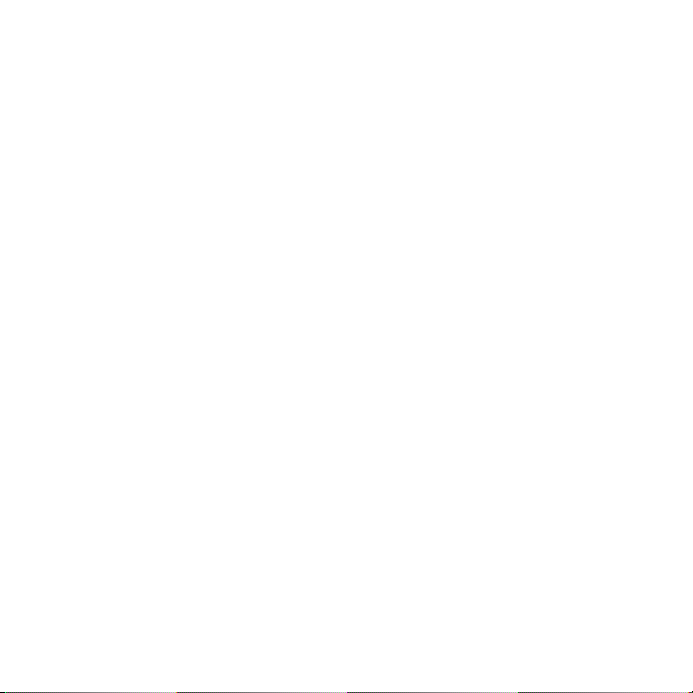
Bestanden verplaatsen of kopiëren
naar het geheugen
1 } Bestandsbeheer en selecteer
een map.
2 Blader naar een bestand } Meer
} Bestand beheren } Verplaatsen om
het bestand te verplaatsen of } Meer
} Bestand beheren } Kopiëren om
het bestand te kopiëren.
3 Selecteer het bestand om het te
verplaatsen of te kopiëren naar
Telefoon of Memory Stick } Kiezen.
Bestanden verplaatsen of kopiëren
naar een pc
% 81 Bestanden overdragen
via de USB-kabel.
Een submap maken
1 } Bestandsbeheer en open een map.
2 } Meer } Nieuwe map en voer een
naam in voor de map.
3 } OK om de map op te slaan.
Meerdere bestanden selecteren
1 } Bestandsbeheer en open een map.
2 } Meer } Selecteren } Diverse select.
3 Blader om bestanden te selecteren
} Selecteren of Deselect.
Alle bestanden in een map
selecteren
} Bestandsbeheer en open een map
} Meer } Selecteren } Alles sel.
Een bestand of een submap
verwijderen uit Bestandsbeheer
1 } Bestandsbeheer en open een map.
2 Blader naar een bestand } Meer
} Verwijderen.
Opties voor de geheugenkaart
U kunt de geheugenstatus controleren
of u kunt de geheugenkaart formatteren
als u alle gegevens op de kaart wilt
verwijderen.
Opties voor de geheugenkaart
gebruiken
} Bestandsbeheer en selecteer het
tabblad Op Memory Stick } Meer
voor opties.
This is the Internet version of the user's guide. © Print only for private use.
23De functies van de telefoon
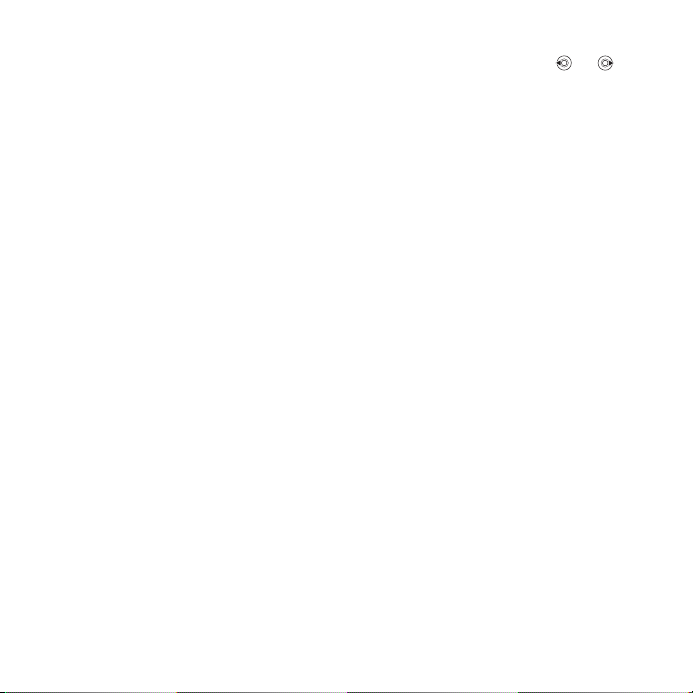
Bellen
Gesprekken, video-oproepen,
contacten, gesprekkenlijst, snelkiezen,
spraakbesturing, gespreksopties,
groepen, visitekaartjes.
Bellen en gebeld worden
U kunt pas bellen en gesprekken
ontvangen als u de telefoon hebt
aangezet en u zich binnen het bereik
van een netwerk bevindt.
telefoon aanzetten. Een video-oproep
tot stand brengen
Netwerken
Wanneer u de telefoon aanzet,
wordt automatisch uw eigen netwerk
geselecteerd als dit binnen bereik is.
Als uw eigen netwerk niet binnen
bereik is, kunt u een ander netwerk
gebruiken, op voorwaarde dat uw
netwerkexploitant voor dit gastgebruik
een overeenkomst heeft gesloten met
het andere netwerk. Deze service
wordt ook wel roamen genoemd.
Selecteer het gewenste netwerk of
voeg een netwerk aan uw lijst met
voorkeursnetwerken toe. U kunt
ook de volgorde wijzigen waarin
netwerken worden geselecteerd
wanneer automatisch naar netwerken
wordt gezocht.
% 7 De
% 26 Video-oproep.
Beschikbare netwerkopties bekijken
} Instellingen en gebruik of
om naar het tabblad Verbindingen
} Mobiele netw. te gaan.
De telefoon schakelt automatisch
tussen GSM- and 3G-netwerken
(UMTS), afhankelijk van het netwerk
dat beschikbaar is. Bij sommige
netwerkoperatoren kunt u netwerken
handmatig selecteren. Het zoeken
naar onbeschikbare netwerken kost
namelijk batterijstroom.
Schakelen tussen netwerken
1 } Instellingen } Verbindingen
} Mobiele netw. } GSM-/3G-netwrkn.
2 } GSM en 3G (automatisch) of
} Alleen GSM.
Neem contact op met uw
netwerkoperator voor meer informatie.
Bellen
1 Toets een telefoonnummer in (met
de internationale landcode en het
netnummer, indien van toepassing).
2 } Bellen om te bellen of } Meer om
opties weer te geven, zoals Vid.-opr.
maken
% 26 Video-oproep.
3 } Beëindig of sluit de telefoon om het
gesprek te beëindigen.
24 Bellen
This is the Internet version of the user's guide. © Print only for private use.
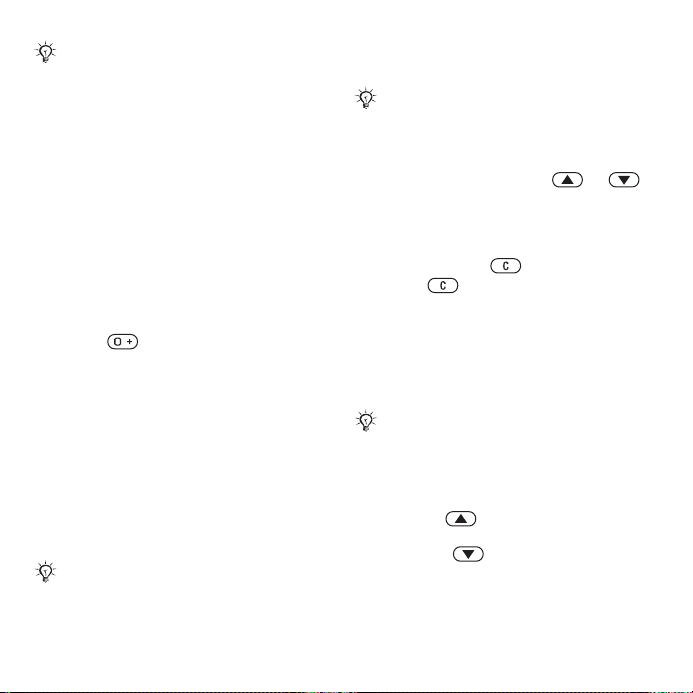
U kunt nummers uit contacten en de
gesprekkenlijst kiezen
% 31 Gesprekkenlijst. U kunt ook
en
gesprekken tot stand brengen met
uw stem
Twee gesprekken koppelen voor
een conferentiegesprek
% 33 Spraakbesturing.
% 28 Contacten
1 Bel de eerste persoon die u aan
het conferentiegesprek wilt laten
deelnemen.
2 } Meer } In wacht om het lopende
gesprek in de wachtstand te zetten.
3 Bel de tweede persoon.
4 } Meer } Gespr. koppelen.
Internationale nummers bellen
1 Houd ingedrukt tot er een
plusteken (+) verschijnt.
2 Voer de landcode, het netnummer
(zonder de eerste nul) en het
telefoonnummer in. } Bellen om
te bellen of } Meer } Vid.-opr.
maken voor een video-oproep.
Een nummer opnieuw kiezen
Als de verbinding van het gesprek
is mislukt en Opnieuw? wordt
weergegeven, } Ja.
Houd de telefoon tijdens het wachten
niet bij uw oor. Wanneer er een
verbinding tot stand is gebracht,
geeft de telefoon een luid signaal.
Een oproep beantwoorden
Open de telefoon of } Beantw.
U kunt Aann. door openn in- of
uitschakelen
beantwoorden in- of uitschakelen.
% 40 Openen om te
Een oproep weigeren
• Druk snel tweemaal op of .
• Sluit de telefoon.
• } Bezet.
De microfoon uitzetten
1 Houd de toets ingedrukt.
2 Houd nogmaals ingedrukt
om het gesprek te hervatten.
De luidspreker aan- of uitzetten
tijdens een gesprek
} Meer } Speaker AAN of
Speaker UIT.
Houd de telefoon niet bij uw oor als u de
luidspreker gebruikt. Dit kan uw gehoor
beschadigen.
Het volume van de oorspeaker
aanpassen
Druk op om het geluid van
de oorspeaker tijdens een gesprek
harder of zachter te zetten.
This is the Internet version of the user's guide. © Print only for private use.
25Bellen
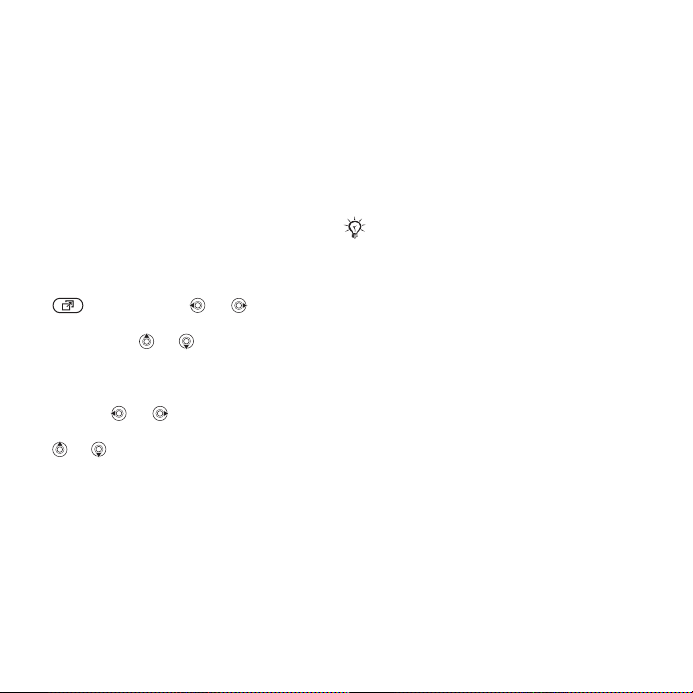
Gemiste gesprekken
Wanneer het menu Activiteit is
ingesteld op de standaardinstelling,
worden gemiste gesprekken in
stand-by weergegeven op het tabblad
Nieuwe events. Als de pop-upoptie is
ingesteld op de standaardinstelling,
wordt Gemiste gesprekken:
weergegeven in stand-by
% 9 Activiteit, menu.
Gemiste gesprekken controleren
in de stand-bymodus
• Als het menu Activiteit is ingesteld
op de standaardinstelling, drukt u op
en gebruikt u of om naar
het tabblad Nieuwe events te gaan.
Blader naar of om een nummer
te selecteren en } Bellen om te bellen.
• Als de pop-upoptie is ingesteld op
de standaardinstelling, } Gesprek en
gebruik of om naar het tabblad
Gemiste gespr. te gaan. Blader naar
of om een nummer te selecteren
en } Bellen om te bellen.
Alarmnummers
De internationale alarmnummers,
bijvoorbeeld 112 en 911, worden door
de telefoon ondersteund. Dit houdt
in dat u vanuit elk land te allen tijde
een alarmnummer kunt bellen, met
of zonder SIM-kaart in het toestel,
zolang u zich binnen bereik van een
3G-(UMTS) of GSM-netwerk bevindt.
In bepaalde landen kunnen ook andere
alarmnummers worden aangeboden. Uw
netwerkexploitant heeft daarom mogelijk
extra lokale alarmnummers op de
SIM-kaart opgeslagen.
Een alarmnummer bellen
Toets 112 (het internationale
alarmnummer) in } Bellen.
Lokale alarmnummers bekijken
} Contacten } Meer } Opties
} Speciale nummers
} Alarmnummers.
Video-oproep
U kunt een persoon op het scherm
weergeven tijdens gesprekken.
26 Bellen
This is the Internet version of the user's guide. © Print only for private use.
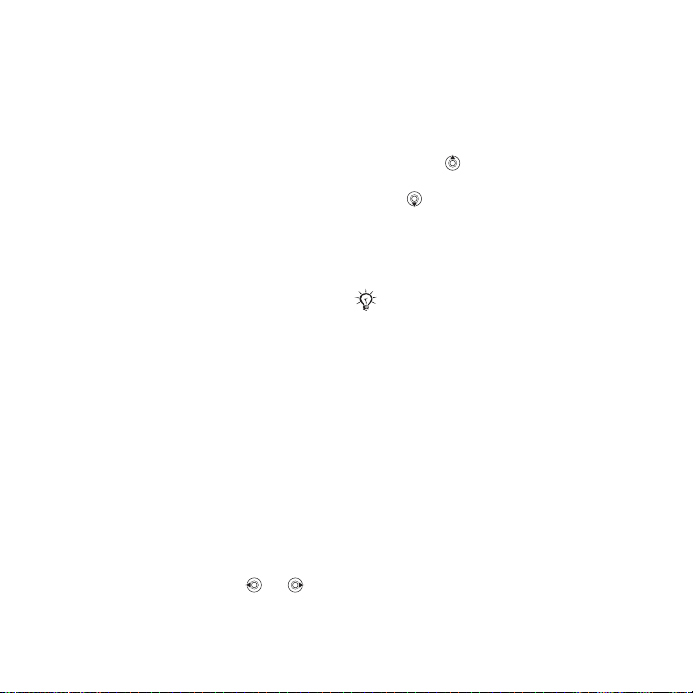
Voordat u begint
Om een video-oproep uit te kunnen
voeren, moeten u en de persoon
met wie u belt, beschikken over
een abonnement dat de 3G-service
(UMTS) ondersteunt en u moet zich
binnen het bereik van een 3G-netwerk
(UMTS) bevinden. De 3G-service
(UMTS) is beschikbaar wanneer het
pictogram 3G in de statusbalk wordt
weergegeven.
De demomodus voor
video-oproepen
U kunt de meeste functies voor een
video-oproep gebruiken zonder
te bellen, bijvoorbeeld om een
cameraweergave voor te bereiden
voordat u belt. } Vid.-opr.
Een video-oproep tot stand brengen
Wanneer de 3G-service (UMTS)
beschikbaar is, kunt u een videooproep op een van de volgende
manieren tot stand brengen:
• Voer een telefoonnummer in (indien
nodig met het internationale
toegangsnummer en het netnummer)
} Meer } Vid.-opr. maken.
• Contacten en selecteer het contact
dat u wilt bellen. Gebruik of
om een nummer te selecteren } Meer
} Vid.-opr. maken.
This is the Internet version of the user's guide. © Print only for private use.
• Vid.-opr. } Gesprek. } Contacten
om een telefoonnummer op te halen
} Bellen of voer een telefoonnummer
in } Bellen.
Op het uitgaande videobeeld
inzoomen of uitzoomen
Druk op om op het uitgaande
videobeeld in te zoomen en druk
op om uit te zoomen.
Een binnenkomende video-oproep
aannemen
Open de telefoon of } Beantw.
U kunt Aann. door openn in- of
uitschakelen
beantwoorden in- of uitschakelen.
% 40 Openen om te
Een video-oproep beëindigen
Sluit de telefoon of } Beëindig.
Opties voor video-oproepen
} Meer voor de volgende opties:
• Camera wisselen – om te schakelen
tussen de hoofdcamera en de camera
voor video-oproepen. Gebruik de
hoofdcamera als u de ontvanger een
volledig beeld van uw omgeving wilt
tonen.
• Camera uitzetten/
Camera starten –
de videocamera uit- of inschakelen. Er
wordt een ander beeld weergegeven
wanneer de camera uit is.
27Bellen
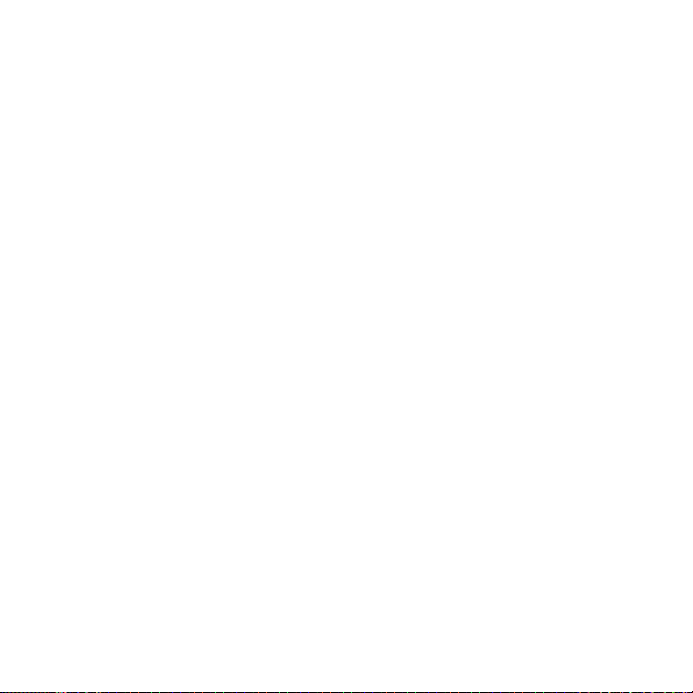
• Afbeelding opsl. – de foto opslaan
die in de grote weergave wordt
weergegeven, bijvoorbeeld de
foto van de inkomende beller.
• Camera – opties
• Helderheid – het niveau voor
de helderheid voor het uitgaande
beeld wijzigen.
• Nachtmodus aan – gebruik deze
optie bij weinig licht. Deze instelling
is van invloed op de uitgaande video.
• Geluid – opties tijdens een video-
oproep
• Speaker UIT/Speaker AAN –
inkomend geluid.
• Microfoon UIT/Microfoon AAN –
microfoon uit of aan.
• Doorschakelen – naar en van
handsfree Bluetooth apparaten.
• Lay-out – opties
• Afbeeld. wisselen – de volledige
schermweergave van de inkomende
of uitgaande video weergeven.
• Kl. afb. verbergen/Kleine afb. wrgv.
• Spiegelen – stel deze optie in als
u uzelf in spiegelbeeld wilt zien.
• Instellingen– bij antwoorden
• Antwoordmodus – de camera voor
video-oproepen in- of uitschakelen.
• Alternatieve foto – een afbeelding
instellen die wordt getoond aan de
ontvanger wanneer de camera is
uitgeschakeld.
• Audio-opties – geef op of de
microfoon, de luidspreker of
beide moeten worden in- of
uitgeschakeld.
• Videokwaliteit – selecteer de
beeldkwaliteit van de inkomende
video-oproep.
Contacten
U kunt uw contactgegevens in het
telefoongeheugen of op de SIM-kaart
opslaan.
Kies welke contactgegevens,
Contacten of SIM-nummers,
standaard worden weergegeven.
Voor nuttige informatie en instellingen
} Contacten } Meer } Opties.
Standaardcontact
Als Contacten als standaard is
geselecteerd, worden voor uw
contacten alle gegevens weergegeven
die in Contacten zijn opgeslagen.
Als u SIM-nummers als standaard
selecteert, is het afhankelijk van de
SIM-kaart welke gegevens er voor
uw contacten worden weergegeven.
Standaardcontacten selecteren
1 } Contacten } Meer } Opties
} Geavanceerd } Std. nummers.
2 } Contacten of SIM-nummers.
28 Bellen
This is the Internet version of the user's guide. © Print only for private use.
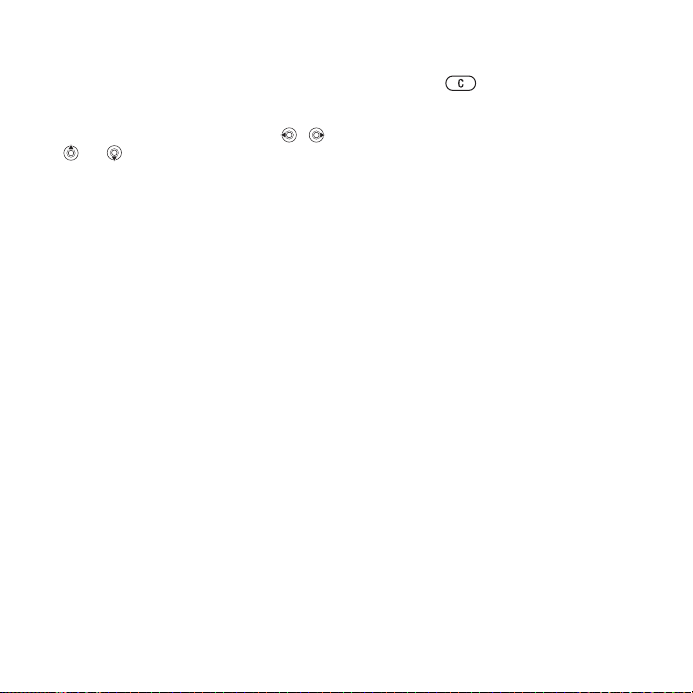
Contacten op de telefoon
U kunt contacten op de telefoon
opslaan met namen, telefoonnummers
en persoonlijke gegevens. U kunt
ook afbeeldingen en ringtones aan
contacten toevoegen. Ga met , ,
en van tabblad naar tabblad
en naar de bijbehorende
informatievelden.
Een telefooncontact toevoegen
1 Als Contacten als standaard is
ingesteld, } Contacten } Nieuw
nummer } Toev.
2 Voer de naam in } OK.
3 Voer het nummer in } OK.
4 Selecteer een nummeroptie.
5 Blader tussen de tabbladen en
selecteer velden waarin u meer
informatie wilt opgeven. Als
u symbolen, zoals @ wilt invoeren,
} Meer } Symbool toev. en selecteer
een symbool } Invoegen.
6 Wanneer u alle gewenste gegevens
hebt toegevoegd } Opslaan.
Een contact verwijderen
1 } Contacten en ga naar een contact.
2 Druk op en selecteer Ja.
Alle telefooncontacten verwijderen
Als Contacten standaard is
geselecteerd, } Contacten } Meer
} Opties } Geavanceerd } Alle
numm. verw.
} Ja en } Ja. Namen
en nummers op de SIM-kaart
worden niet verwijderd.
SIM-contacten
U kunt ook contacten opslaan op
de SIM-kaart.
Een SIM-contact toevoegen
1 Als SIM-nummers als standaard
is ingesteld, } Contacten } Nieuw
nummer } Toev.
2 Voer de naam in } OK.
3 Voer het nummer in } OK en selecteer
een nummeroptie. Voeg meer
gegevens toe, als deze beschikbaar
zijn } Opslaan.
Namen en telefoonnummers
automatisch op de SIM-kaart
opslaan
} Contacten } Meer } Opties
} Geavanceerd } Auto. opsl. op
SIM en selecteer Aan.
This is the Internet version of the user's guide. © Print only for private use.
29Bellen
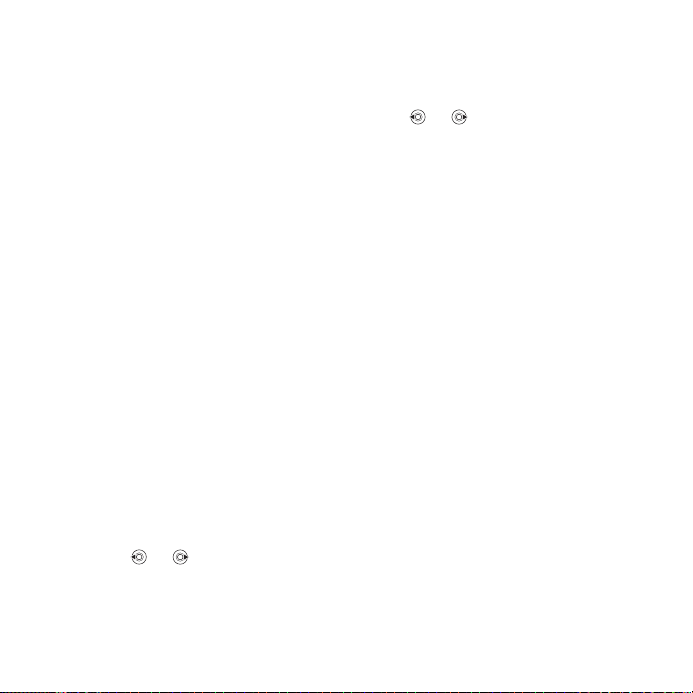
Geheugenstatus
Hoeveel contacten u op de telefoon of
op de SIM-kaart kunt opslaan, hangt
van het beschikbare geheugen af.
De geheugenstatus weergeven
} Contacten } Meer } Opties
} Geavanceerd } Geheugenstatus.
Contacten gebruiken
U kunt contacten op vele manieren
gebruiken. Hieronder ziet u hoe u:
• Te l e f o o n - e n S I M - contacten kunt
bellen
• Telefooncontacten naar een ander
apparaat kunt verzenden
• Contacten naar de telefoon en de
SIM-kaart kunt kopiëren
• Een foto of ringtone aan een
telefooncontact kunt toevoegen
• Contacten kunt bewerken
• Uw contacten kunt synchroniseren
Een telefooncontact bellen
1 } Contacten. Blader naar het contact
of voer de eerste letter of letters van
het contact in.
2 Wanneer het contact is gemarkeerd,
drukt u op of om een nummer
te selecteren } Bellen om te bellen
of } Meer } Vid.-opr. maken voor
een video-oproep.
Een SIM-contact bellen
• Als SIM-nummers standaard is
geselecteerd } Contacten en wanneer
het contact is gemarkeerd, drukt
u op of om een nummer te
selecteren. } Bellen om te bellen
of } Meer } Vid.-opr. maken voor
een video-oproep.
• Als Contacten standaard is ingesteld
} Contacten } Meer } Opties } SIMnummers en selecteer het contact
} Bellen om een gesprek te voeren
of } Meer
een video-oproep.
Een contact verzenden
} Contacten en selecteer een contact
} Meer } Nummer verz. en selecteer
een overdrachtmethode.
Alle contacten verzenden
} Contacten } Meer } Opties
} Geavanceerd } Alle numm. verz.
en selecteer een overdrachtmethode.
Namen en nummers naar
de SIM-kaart kopiëren
1 } Contacten } Meer } Opties
} Geavanceerd } Kopiëren naar SIM.
2 Selecteer een van de alternatieven.
} Vid.-opr. maken voor
30 Bellen
This is the Internet version of the user's guide. © Print only for private use.
